安装win7系统用什么硬盘模式?硬盘模式比较常见的是AHCI和IDE,有些电脑没有IDE,而是Compatible。IDE是早期电脑普遍使用的硬盘模式,兼容性好,适用于xp系统或ghost系统。AHCI则是比较新的硬盘模式,能够提升硬盘速度,win7系统一般推荐用AHCI,除非AHCI下不能安装,才需要用IDE。硬盘模式要在BIOS中设置,下面系统城小编跟大家介绍电脑安装win7系统硬盘模式更改方法。
注意事项:
windows7 - 1、本文介绍的是硬盘模式不是硬盘分区表,MBR、GPT是分区表,AHCI、IDE是硬盘模式
windows8 - 2、win7推荐用AHCI模式,本文仅介绍怎么在BIOS开启AHCI,如果AHCI不行,就改成IDE,步骤都是一样的
windows10 - 3、主板支持AHCI才能开启,建议大家在安装系统之前进BIOS开启AHCI模式,已经装好win7系统的用户,参考下面ide转ahci不重装系统通用方法
相关教程:
怎么看主板是否支持ahci
ide转ahci不重装系统通用方法
不同品牌电脑开机进BIOS界面方法
gpt转mbr分区安装win7怎么装
win7一 、老主板CMOS设置更改硬盘模式
windows7 - 1、启动电脑时不停按Delete或F2或F1等按键进入BIOS,按↓方向键选择Integrated Peripherals,按回车键;


win8二 、联想一体机BIOS设置硬盘模式
windows7 - 1、以c340为例,启动时按F1或Del进入BIOS,按→切换到Devices,选择ATA Drive Setup回车;

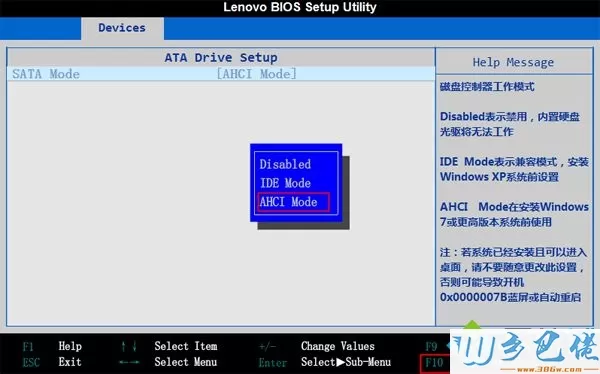
win10三 、联想小新笔记本BIOS设置硬盘模式
windows7 - 1、启动时按F2进入BIOS,如果不行,参考联想小新v3000怎么进BIOS;
windows8 - 2、在BIOS中,按→方向键移到到Configuration,选择SATA Controller Mode回车,选择AHCI,回车,最后按F10保存重启。

xp四 、联想Thinkpad BIOS设置硬盘模式
windows7 - 1、启动笔记本时按F1或Fn+F1进入BIOS,在Config下选择Serial ATA(SATA)回车;


纯净版五 、华硕笔记本BIOS设置硬盘模式
启动时按F2进入BIOS,按→方向键移动到Advanced界面,选择SATA Mode Selection回车,在弹出的对话框中选择AHCI,回车,再按F10保存重启。

U盘装系统六 、技嘉主板BIOS设置硬盘模式
启动电脑时按Del进入BIOS界面,切换到Peripherals界面,选择SATA Mode Selection回车,选择AHCI回车,按F10保存重启。

七、七彩虹主板BIOS设置硬盘模式
windows7 - 1、启动电脑时不停按Del进入BIOS,切换到Chipset,选择SB Configuration回车;



装win7系统默认选择AHCI模式,建议在安装系统之前进BIOS改成AHCI模式,然后用U盘安装,有需要的用户可以参考上面的步骤来操作。


 当前位置:
当前位置: